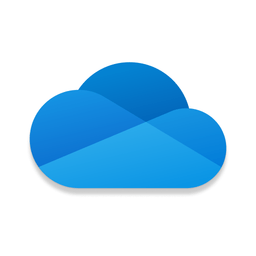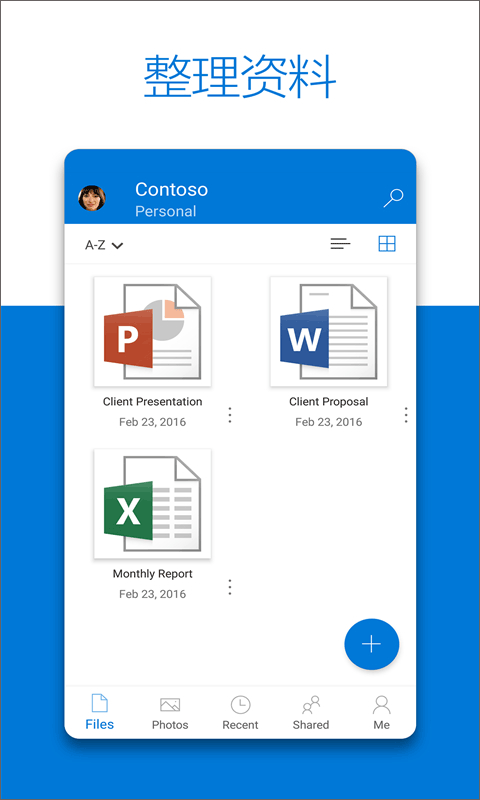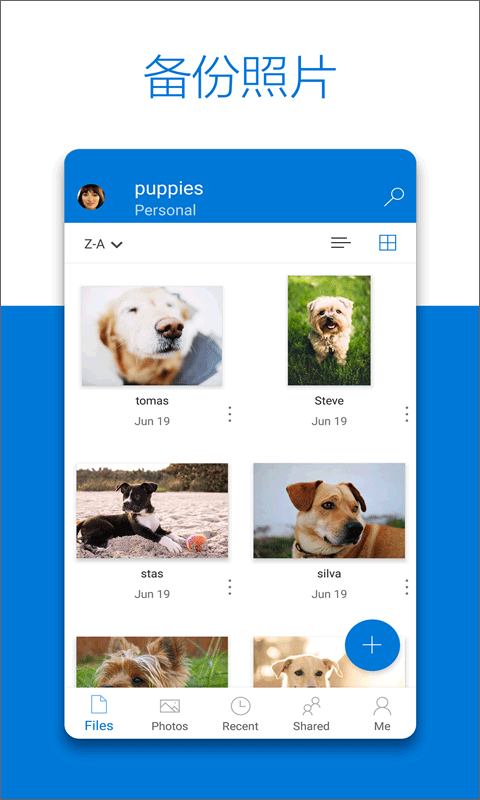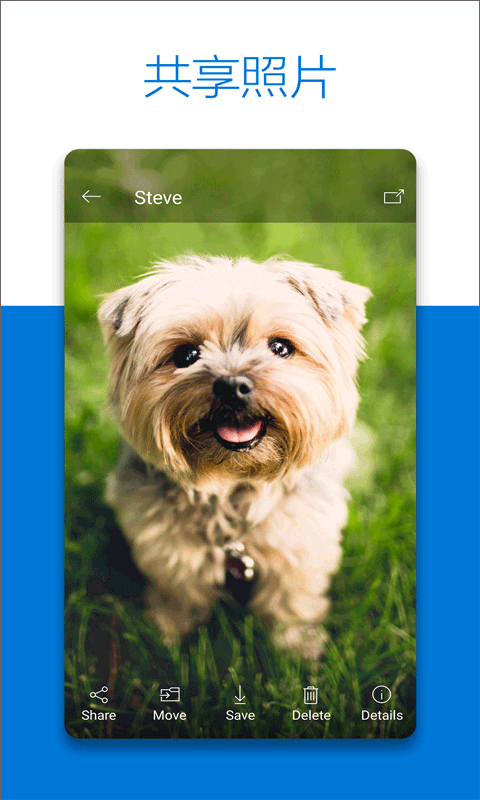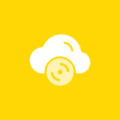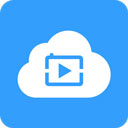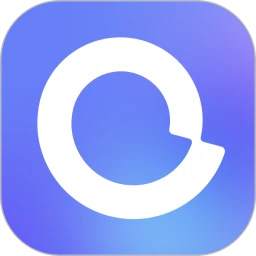OneDrive是微软专为手机用户打造的一款云盘软件。免费提供30G的云端空间,照片、文件、视频都能上传,用户在手机、电脑、平板等设备上登录同一个账号后就可以轻松查看里面的内容,实现协同办公,满足用户的工作或生活需求
OneDrive怎么上传文件
1、在手机上打开OneDrive软件,点击右下角的"+"号
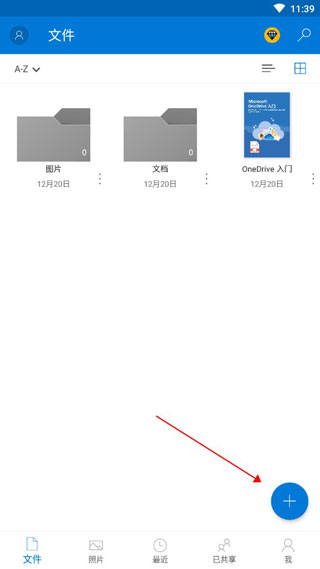
2、点击第三个上传
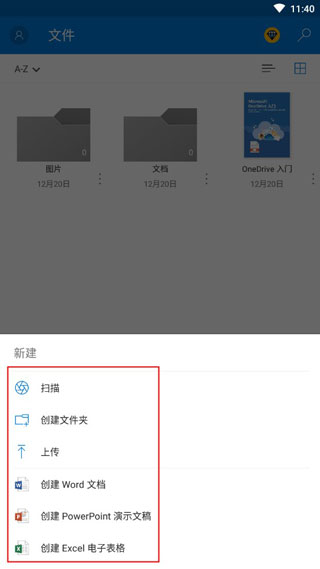
3、在左侧选择想上传的图片或者音频
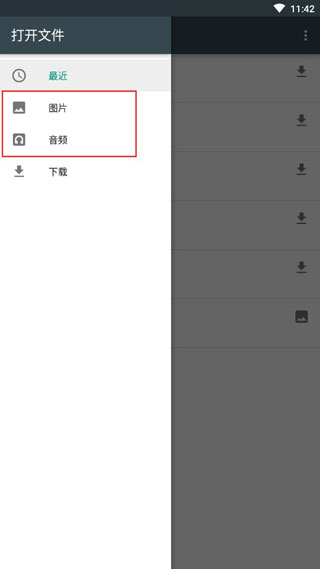
4、以图片为例,点击之后软件就会展示您手机里所有的图片,点击想要操作的图片
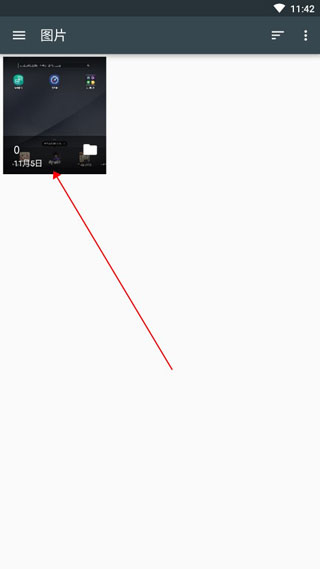
5、等待几秒钟就上传到盘内了
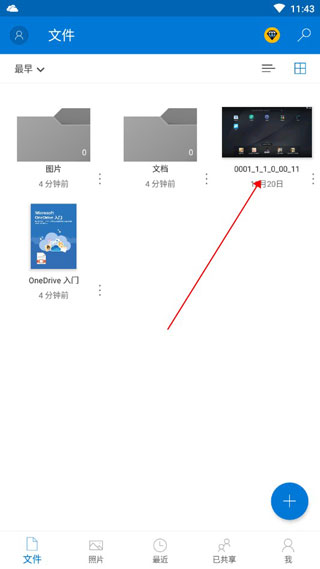
OneDrive怎么更改账户
1、在app中点击左上角的头像图标

2、点击添加新账户
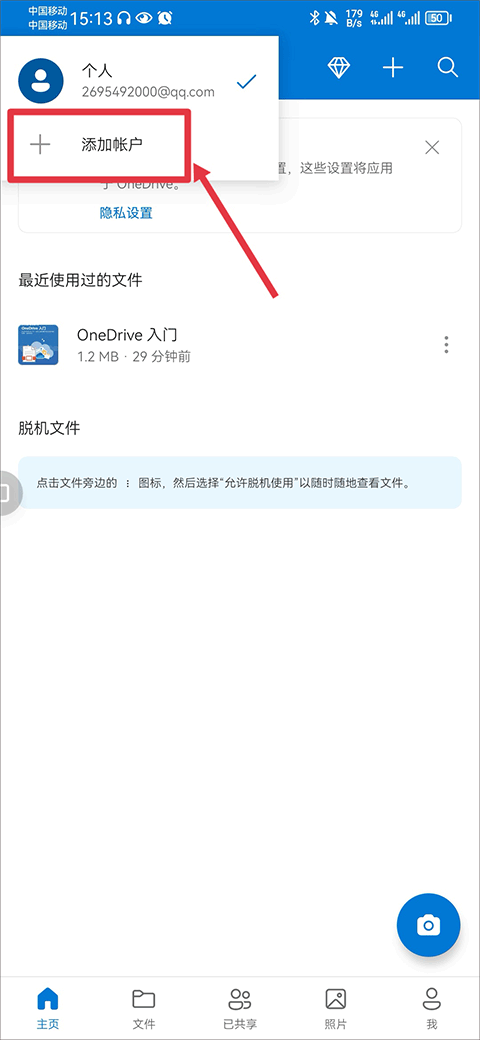
3、将需要更改的账户登录即可
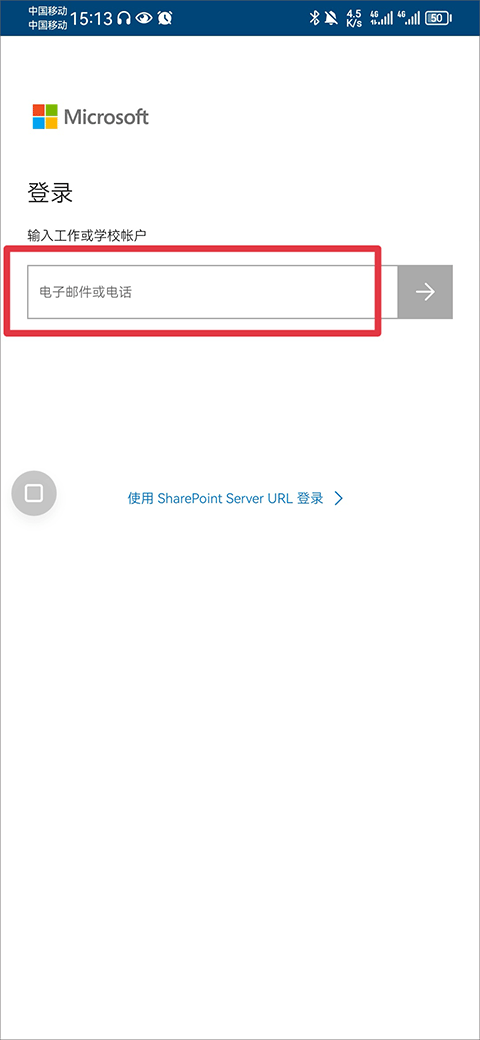
OneDrive常见问题答疑
一、OneDrive 存储空间不足怎么办
1、删除不再需要的文件以释放空间
2、购买更多的存储空间
3、检查是否有重复或不必要的文件占用空间
二、OneDrive无法同步文件
1、确保设备已连接到网络
2、检查软件是否正常运行,可尝试重新启动
3、查看是否存在文件冲突或错误,OneDrive 通常会提供相关错误提示
三、可以在多设备上使用吗
可以,支持在 Windows、Mac、iOS 和 Android 等多种操作系统和设备上使用
四、OneDrive文件是否安全
软件采取了一系列安全措施来保护文件,但仍建议用户设置强密码并启用双重身份验证以增强安全性
五、OneDrive上传或下载文件速度慢
1、检查网络连接,确保网络稳定且速度良好
2、关闭其他占用网络带宽的程序
3、尝试更改网络环境,如切换 Wi-Fi 或使用移动数据(如果允许)
六、OneDrive受限制的字符
文件或文件夹不允许使用以下名称:AUX、PRN、NUL、CON、COM0、COM1、COM2、COM3、COM4、COM5、COM6、COM7、COM8、COM9、LPT0、LPT1、LPT2、LPT3、LPT4、LPT5、LPT6、LPT7、LPT8、LPT9
OneDrive登录不了,显示出了问题
您可以尝试以下解决方法
1、检查网络连接
确保您的设备已连接到稳定的网络,可尝试切换 Wi-Fi 和移动数据网络
2、确认账号密码
确保您输入的账号和密码准确无误,注意区分大小写(如果忘记密码,可以通过密码重置流程找回)
3、清除缓存
在手机的设置中,找到应用管理,选择OneDrive,清除其缓存数据
4、检查服务器状态
有可能是OneDrive服务器暂时出现故障,您可以访问微软的服务状态页面查看OneDrive的服务器状态
5、重新安装OneDrive
卸载当前OneDrive应用,然后重新安装
6、检查系统和应用更新
确保您的手机操作系统和OneDrive是最新版本
7、检查时间和日期设置
不正确的设备时间和日期设置可能会导致登录问题,确保其准确无误
OneDrive优势
1、可以选择将特定文件或文件夹标记为“离线可用”,以便在没有网络连接的情况下也能查看和编辑
2、轻松与他人共享文件和文件夹,并控制共享权限,例如只读或允许编辑
3、在线编辑的文件是实时保存的,可以避免本地编辑时宕机造成的文件内容丢失,提高了文件的安全性
4、将Office与OneDrive结合,用户可以在线创建、编辑和共享文档,编辑之后还可自动保存更改
5、用户在手机、电脑、平板等设备上登录同一个账号后就可以轻松查看里面的内容
OneDrive更新日志
v7.26版本
现在,你可以通过兼容设备在 Chromecast 接收器或电视上显示你的媒体文件。查找显示在顶部工具栏上的“投放”图标。我们希望你喜欢这个最多人请求推出的功能
- 发行商:微软(中国)有限公司
- 更新日期:2025-04-01 08:50
- 应用大小:98.55MB
- 当前版本: v7.26
- 系统要求: 安卓系统5.2以上
- 包名:com.microsoft.skydrive
- MD5:DFE04EC0B909873A0D91640247D31209
- 隐私说明 : 点击查看
- 应用权限:查看详情
 首页
首页